电脑开机后不显示桌面图标,可以尝试以下几种方法解决:
右键点击桌面空白处,选择“查看”选项,查看“显示桌面图标”是否被勾选。如果没有被勾选,则点击勾选该选项,即可显示桌面图标。
如果以上方法无法解决问题,则打开任务管理器,点击“文件”选项,选择“新建任务”并输入“explorer.exe”,然后点击“确定”,即可显示桌面图标。
如果以上两种方法均无效,则可能是病毒或恶意软件导致的问题。此时需要杀毒或卸载恶意软件,然后重新启动电脑,即可解决问题。
如果以上方法都无法解决问题,建议寻求专业技术人员的帮助。
电脑开机后不显示桌面图标怎么办 扩展
电脑开机不显示桌面图标的解决方法
1、同时按住键盘上的 Ctrl+Shift+Esc,调出电脑的任务管理器,也叫资源管理器。
2、在弹出的‘任务管理器’窗口,依次点击打开‘文件’---‘新建任务’。
3、在弹出的创建新任务的窗口中,输入“explorer.exe”,点击打开,稍等片刻,电脑桌面的图标应该就显示出来了。
有时输入一次explorer.exe命令没有反应,没关系,这个时候我们再输多一两次,对电脑没有影响
4、如果电脑是新装的电脑,桌面除了系统图表之外就没有别的图标,这个时候要检查下,桌面设置中是否有选中系统图标显示在桌面。
电脑开机后不显示桌面图标怎么办 扩展
这种情况可能是因为电脑的显示设置出现了问题,或者是因为桌面文件夹被隐藏或删除了。你可以尝试以下几种方法:
1、按win+D键盘快捷键打开桌面;
2、在显示设置中检查是否选择了“拓展模式”;
3、在控制面板中搜索“文件夹”并点击“文件夹选项”,确认桌面文件夹没有被隐藏或删除。如果以上方法都无效,可能需要重新安装操作系统或找专业技术人员进行故障排除。